
Gigabyte GA-H61M-DS2 ir viens no pilna izmēra datora mātesplates, ko lietotāji visbiežāk iegādājies atsevišķi ar sistēmas manuālo montāžu. Pēc sistēmas vienības sagatavošanas pabeigšanas un instalējiet Windows, uzdevums ir pareizi nodrošināt visu komponentu mijiedarbību ar operētājsistēmu. Tas tiek darīts, uzstādot piemērotus draiverus. Kā daļu no šodienas raksta, mēs vēlamies runāt par šo procesu īpaši attiecībā uz sastāvdaļām minētās mātesplates, ņemot vērā visas pieejamās metodes.
1. metode: komponentu ražotāja vietne
Kā pirmā metode, mēs uzņēmām visdrošāko un populārāko iespēju, izmantojot oficiālo tīmekļa vietni Gigabyte GA-H61M-DS2 mātesplatē. Ir īpašs nodalījums uz tā, kur jūs varat lejupielādēt visus nepieciešamos failus, tomēr būs nepieciešams to atrast, izvēloties lapu komponenta ar atbilstošu revīziju. Tas tiek darīts saskaņā ar šādu principu:
Dodieties uz oficiālo gigabaita vietni
- Noklikšķiniet uz saites, lai nokļūtu Gigabaita vietnē. Atrodiet top paneli tur, kur nospiediet kreiso pogu uz "Service / Support" uzrakstu.
- Uz atbalsta lapu jūs interesē flīzes ar nosaukumu "mātesplates". Noklikšķiniet uz tā, lai dotos uz sadaļu ar šo produktu.
- Vieglākais veids ir meklēt pēc modeļa, tāpēc ievadiet to speciāli norādītā laukā un noklikšķiniet uz Enter.
- Parādās liels skaits rezultātu, jo uzņēmums ir izlaidis daudz izskatāmā modeļa pārskatīšanu. No saraksta atrodiet savu versiju (pārskatīšana ir norādīta uz kastes un paša kuģa), un pēc tam noklikšķiniet uz uzraksta "Driver" pie izvēlētā modeļa.
- Programmatūras iepriekšējā lapā ieteicams izvēlēties izmantoto operētājsistēmu, lai sarakstā tiek parādīti tikai saderīgi faili.
- Tagad jūs varat apskatīt esošos rezultātus, atlasiet failus un noklikšķiniet uz īpašas pogas, lai sāktu lejupielādi.
- Lūdzu, ņemiet vērā, ka draiveri lapā ir sadalīti kategorijās. Lai atvērtu lejupielādes opcijas, mums būs jāklikšķina uz katras līnijas un izvēlieties nepieciešamo programmatūru.
- Gaidiet izpildāmā faila lejupielādi, palaidiet to un izpildiet ekrānā redzamos norādījumus, lai komponentu uzstādīšana ir veiksmīgi nodota.
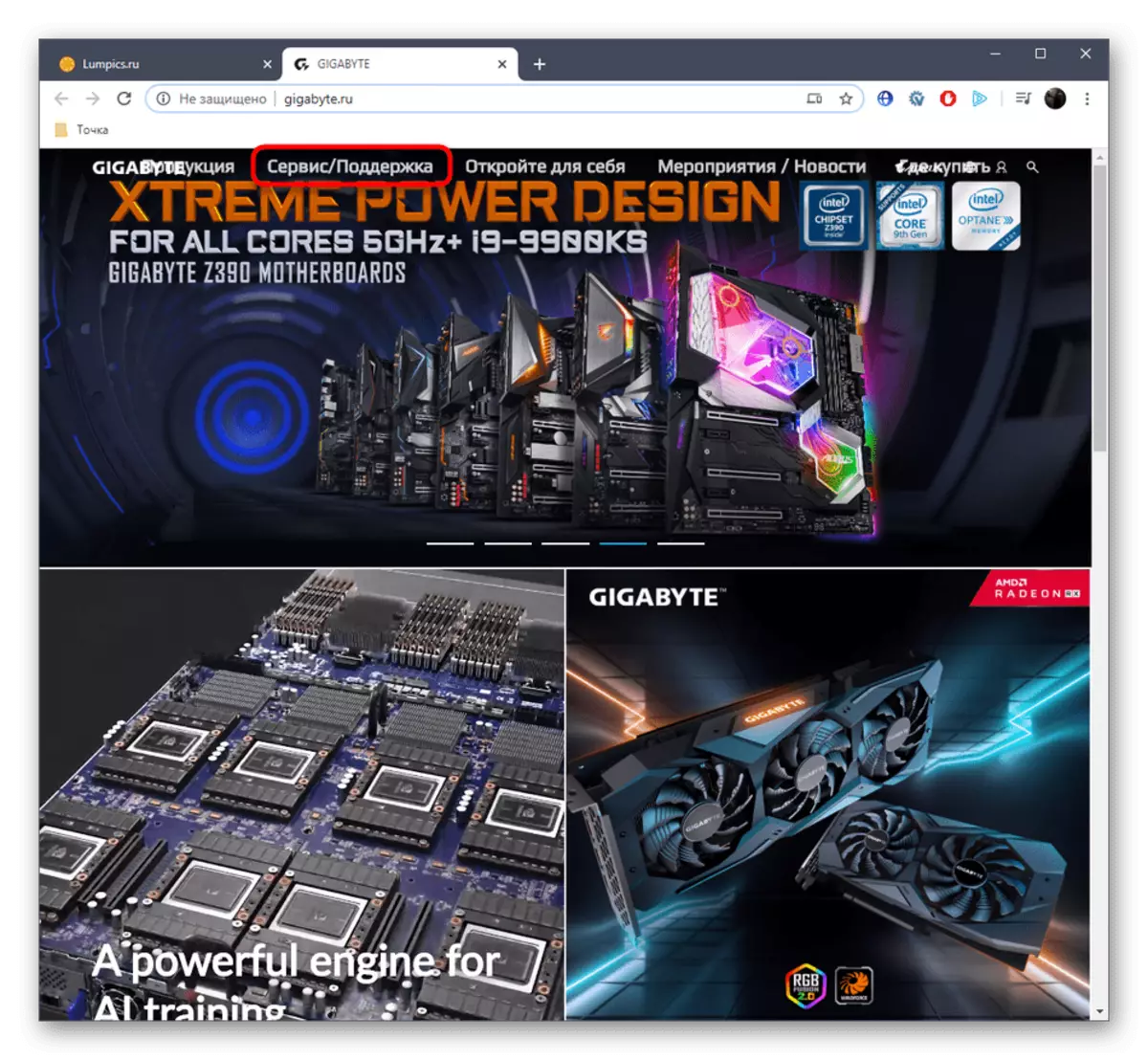

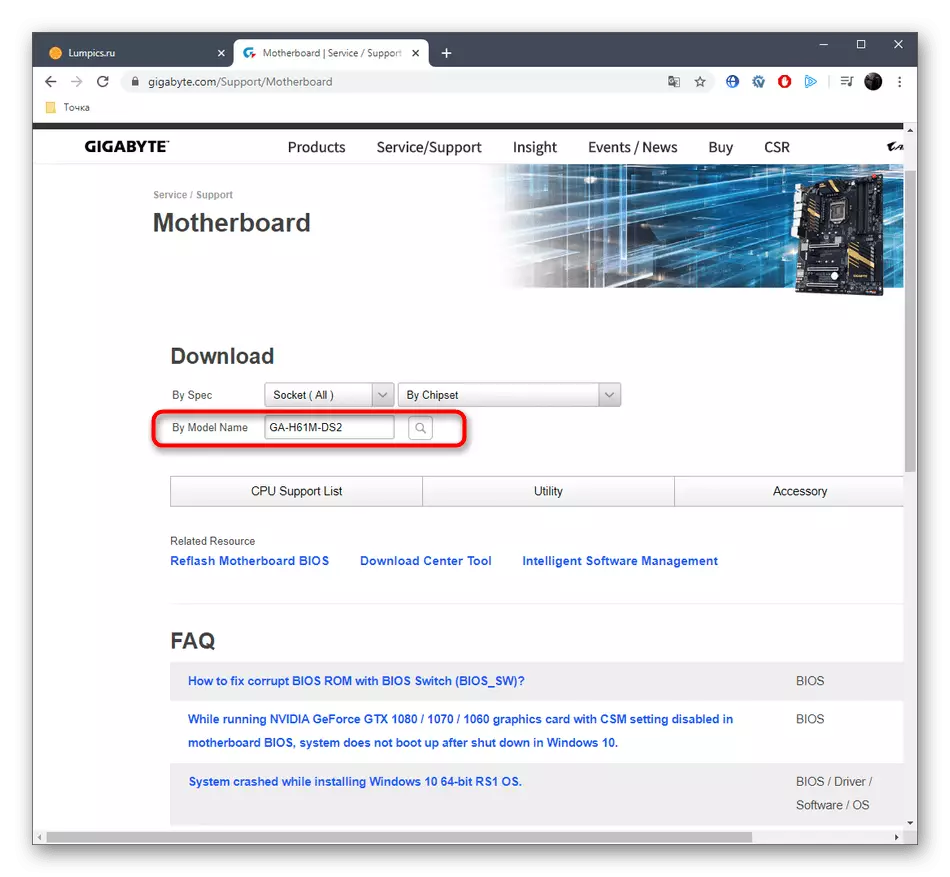



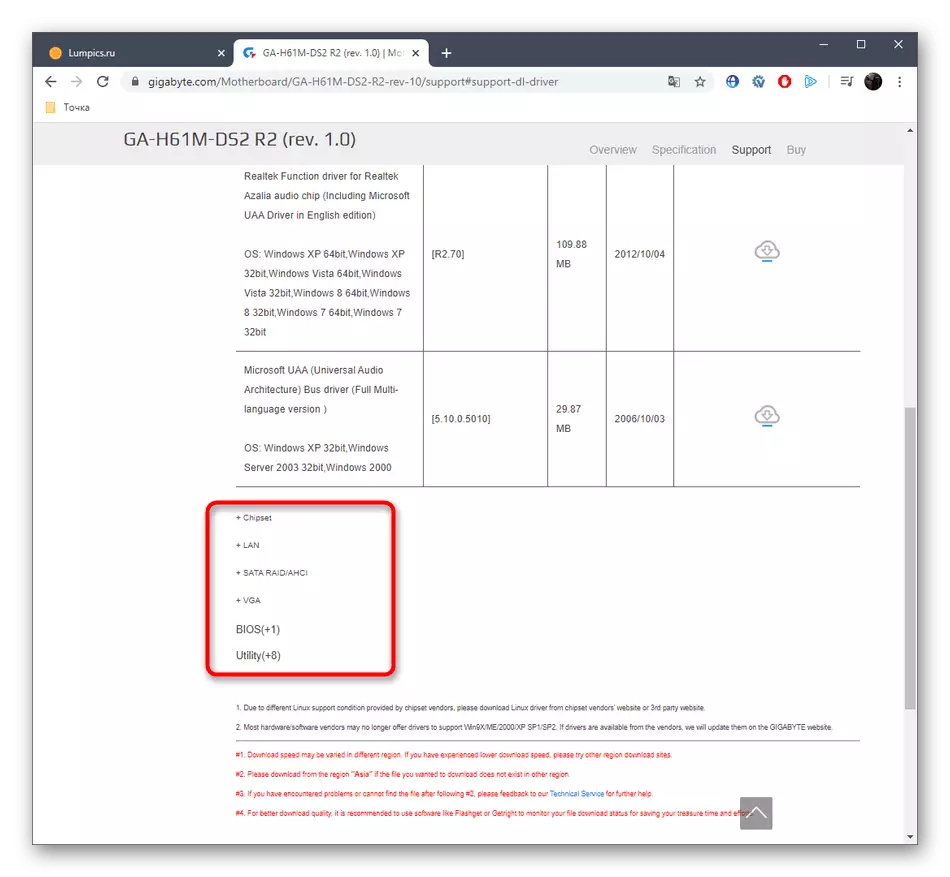
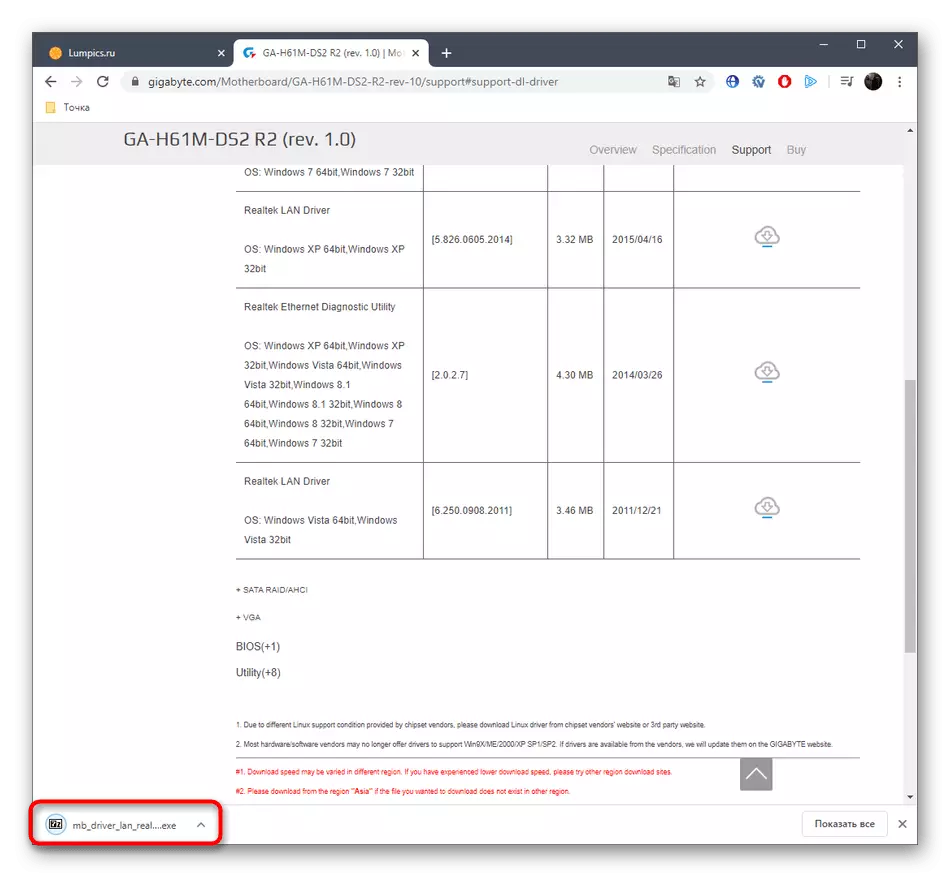
Tas paliek tikai pārmaiņus precīzi ielādēt atlikušos failus un instalēt tos. Pēc tam jūs varat droši restartēt operētājsistēmu, lai visas izmaiņas stājas spēkā, un dators sāka darboties pareizi.
2. metode: firmas lietderība
Gigabaita ir firmas lietderība, kas ļauj atjaunināt draiverus automātiskajā režīmā, bet tagad tas nav pieejams lejupielādei, jo oficiālā lapa rada rekonstrukciju. Nav precīzas informācijas, kad lietderība parādīsies atkal piekļuvē, bet jūs varat doties uz sadaļu "Lejupielādēt centra rīks", izmantojot galveno atbalsta lapu.

Tur pārbaudiet pamatinformāciju par mijiedarbību ar lietderību un mēģiniet to lejupielādēt. Ja jums vēl izdevās to darīt, jums būs jāīsteno norādījumi, kas aprakstīti oficiālajā tīmekļa vietnē. Tātad jūs ātri un viegli instalēt absolūti visus nepieciešamos komponentus, jo pati programma skenē sistēmu un atrod trūkstošos failus.

3. metode: pieteikumi no trešo pušu izstrādātājiem
Kā alternatīvu iepriekšējam metodei, mēs piedāvājam apsvērt risinājumus no trešo pušu izstrādātājiem. Par laimi, ir daudz dažādu instrumentu no neatkarīgiem uzņēmumiem. Viena no pazīstamajām šāda veida programmām sauc par vadītāja skrūvi. Mēs iesakām izmantot instrukcijas mūsu mājas lapā, pamatojoties uz šo pieteikumu, kā vispārēju vadlīniju par uzstādīšanu vadītāju šādā veidā.
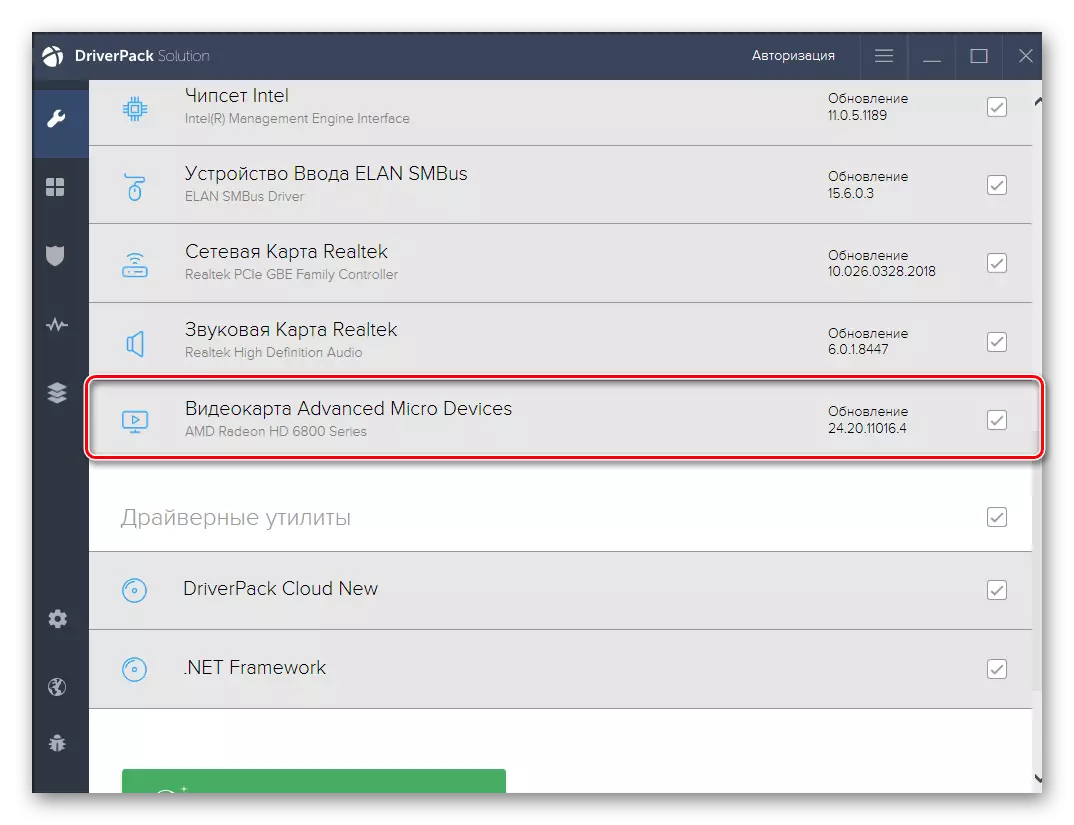
Lasīt vairāk: Instalējiet draiverus, izmantojot draiverpack risinājumu
Attiecīgi, DriverPack risinājums ir piemērots ikvienam, jo šai programmai ir nepilnības, kas saistītas ar reklāmu un obsesīvu politiku instalēt trešās puses programmatūru. Tāpēc daudzi ir ieinteresēti atrast līdzīgu risinājumu, bet ar šo trūkumu trūkumu. Pārbaudiet citu tematiskās programmatūras sarakstu, var būt atsevišķā pārskatā mūsu tīmekļa vietnē, noklikšķinot uz šādas saites. Pēc izvēloties jums tikai nepieciešams instalēt programmatūru un palaist automātisko meklēšanu trūkstošajiem draiveriem.
Lasīt vairāk: labākās programmas instalēšanai draiveri
4. metode: aparatūras IDS
Vēl viena metode, kas nav saistīta ar oficiāliem resursiem no izstrādātājiem vai Windows sistēmas rīkiem. Tomēr tai joprojām būs jāvirzās uz operētājsistēmu, jo autovadītāju meklēšana tiks veikta caur mātesplates aparatūras identifikatoriem. Jūs varat atrast tos, izmantojot ierīces pārvaldnieku, un pēc tam paliks vienā no īpašajām vietnēm, kuru funkcionalitāte ir balstīta uz meklēšanu saderīgu, izmantojot aparatūras ID. Lasiet vairāk par šīs metodes ieviešanu rokasgrāmatā no otras autora, noklikšķinot uz virsraksta, kas atrodas tālāk.

Lasīt vairāk: Kā atrast vadītāju ar ID
5. metode: Windows darbinieki
Pēdējais veids, kā instalēt draiverus Gigabyte GA-H61M-DS2, kas aprakstīti šodienas rakstā, ir saistīta ar operētājsistēmā iebūvēto līdzekļu izmantošanu, kas veic autovadītāju meklēšanu izvēlētajam komponentam, izmantojot internetu. Šīs iespējas trūkums ir tas, ka tas ne vienmēr izrādās efektīvs, un daži no mātesplates komponentiem netiek pat parādīti ierīces pārvaldniekā bez iepriekš uzstādot draiverus, tāpēc meklēšanu nevar uzsākt. Tomēr, ja jūs nevēlaties izmantot citas metodes vai nav iespēju apskatīt šo rīku.

Lasīt vairāk: draiveru instalēšana ar standarta Windows rīkiem
Šodien jūs esat uzzinājuši par piecām piecām Gigabyte GA-H61M-DS2 vadītāju uzstādīšanas metodēm. Jūs varat izvēlēties atbilstošu un pāriet uz īstenošanu, ievērojot norādījumus, kas sniegti, lai atvieglotu visu procesu un izvairītos no iespējamām problēmām.
